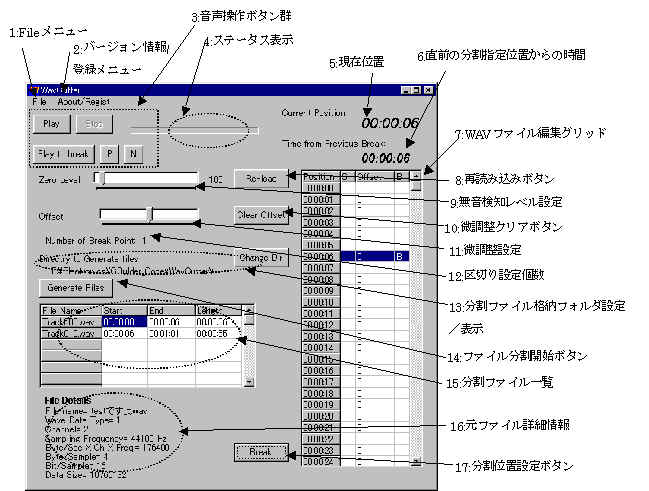
WaveCutterマニュアル その3
3.リファレンス
――― 各部の説明操作方法については、この章の説明を参考にしながら、次章の「4.一般的な使い方」をご覧ください。
3-1. メイン画面
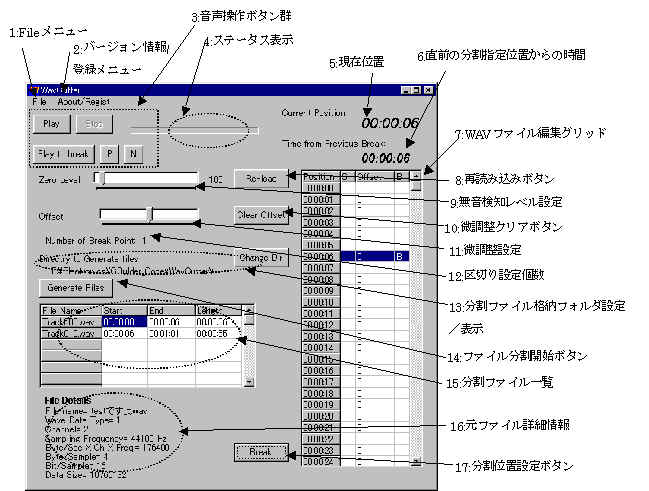
3-1-1. File
メニューOpen
:分割するWAVファイルを指定します。このメニューを選択すると、ファイル開くためのダイアログボックスが表示されますので、分割するWAVファイルを選びます。「開く」ボタンを押すと、ファイルが選択され、タイムスタンプがWAV編集グリッドに表示されます。読み込みの際、設定された無音検知レベルにしたがって無音部を検知し、無音検知覧に表示します。ファイルの読み込みには、WAVファイルの長さに応じて時間がかかります。読み込みの進展具合は、ステータス表示に表示されます。Record
:録音機能を起動し、録音画面を表示します。3-1-2. About/Register
メニュー(バージョン情報/登録)About WaveCutter:
バージョン情報などを表示します3-1-3.
音声操作ボタン群Play
:読み込んだサウンドファイルを再生します。3-1-4.
ステータス表示WAV
ファイルの読み込み、分割ファイルの書き込みなどの進展具合を表示します。3-1-5. Current Position
(現在位置時間表示) ファイルの先頭に対する現在の指定位置(再生位置)を時分秒で示します。3-1-6. Time from Previous Break
(直前の区切り位置からの時間表示) 直前の分割ポイントに対する現在の指定位置(再生位置)を時分秒で示します。3-1-7. WAV
ファイル編集グリッド 分割位置、再生位置などを指定します。 クリック:現在位置をクリックした位置に移動します。 ダブルクリック:現在位置から再生を開始します。再生中の場合は再生を停止します。 右クリック:現在位置を分割位置に指定するためのメニューを表示します。3-1-8. Re-load
(最読み込みボタン)Zero Level
で設定された無音レベルに基づいて、無音検出を実行しなおします。3.1.9 Zero Level
(無音検知レベル設定) 無音検知のレベルを設定します。曲間にノイズのほとんどないレコードの場合は100くらい、ライブ録音の拍手の切れ目でしたら500〜1000くらいが最適です。ただし、元となるWAVファイルの録音状況によって異なりますので、ゼロレベルを調節してRe-loadを押して再読み込みを数回繰り返し、適当に無音マーク(X)がつくようにします。3-1-10. Clear Offset
(微調整クリアボタン) 現在位置の微調整値をゼロにします。3-1-11. Offset
(微調整値設定) 現在位置の微調整値を設定します。バーをドラッグすることで、-500ミリ秒から+500ミリ秒の範囲で設定することができます。3-1-12. Number of Break Point
(区切り設定個数表示) 現在設定されている区切りの数を表示します。3-1-13.
分割ファイル格納フォルダ設定/表示 分割したファイルを保存するドライブ/ディレクトリを設定します。1分あたり約10MBの容量が必要になりますので、十分な空き容量のあるドライブを指定してください。3-1-14. Generate Files
(ファイル分割開始ボタン) 指定した分割位置にもとづいて、ファイルを分割・保存します。保存の進み具合は、ステータス表示に表示されます。3-1-15.
分割ファイル一覧 指定した区切り位置に基づいて、生成されるファイルと大きさ(長さ)を表示します。ファイル名は、固定で変更できません。変更する場合は、生成後、エキスプローラなどで変えてください。3-1-16. File Details
(元ファイル詳細情報表示) 分割元となるファイルの属性情報を表示します。3-1-17. Break
(ブレークボタン) 現在位置を分割位置に指定します。